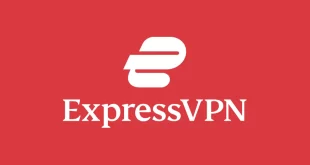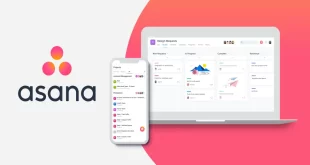Le logiciel photo Lightroom d’Adobe est depuis longtemps l’un des favoris des photographes professionnels. Ils ont maintenant un choix de saveurs : Lightroom et Lightroom Classic.
Le premier (le sujet de cette revue) est principalement conçu pour les photographes amateurs sérieux qui souhaitent accéder à leurs photos en ligne et utiliser de puissants outils d’édition et d’organisation.
Lightroom Classic conserve l’interface et l’ensemble d’outils traditionnels du programme pour les photographes professionnels en activité. Adobe a progressivement ajouté des fonctionnalités pour amener le nouveau frère vers la parité avec Classic.
Dans la mise à jour de juin 2020, Adobe a inclus le filigrane, les ajustements de teinte locaux, les versions et les paramètres d’importation bruts personnalisés dans Lightroom. Malheureusement, le nouveau programme ne prend toujours pas en charge l’impression locale, le partage de connexion et les plug-ins, entre autres.
Les autres fonctionnalités qui sont arrivées après la version initiale du programme incluent la possibilité d’exporter au format de fichier brut DNG, la prise en charge du glisser-déposer pour les albums, les mots-clés pour les albums partagés et la saisie semi-automatique des mots-clés. Les deux Lightrooms disposent désormais d’un curseur de texture et d’un outil d’amélioration des détails alimenté par l’IA.
La fonction astucieuse de profils offre des options de traitement pour convertir les fichiers bruts de l’appareil photo en images visibles ; ceux-ci déterminent le point de départ de votre voyage d’édition.
Certains profils créatifs similaires aux filtres Instagram rejoignent les profils bruts, et ceux-ci peuvent être utilisés sur des JPG ainsi que sur des images brutes. Lightroom dispose désormais de fonctionnalités de panorama et de fusion HDR.
À ce stade, Lightroom, plus simple, offre presque tous les outils d’édition d’images disponibles dans Lightroom Classic, sauf le vignettage après recadrage, l’étalonnage du profil et la correction de champ plat, toutes des options assez avancées.
Les fonctionnalités manquantes les plus notables concernent l’organisation, le flux de travail et la sortie.
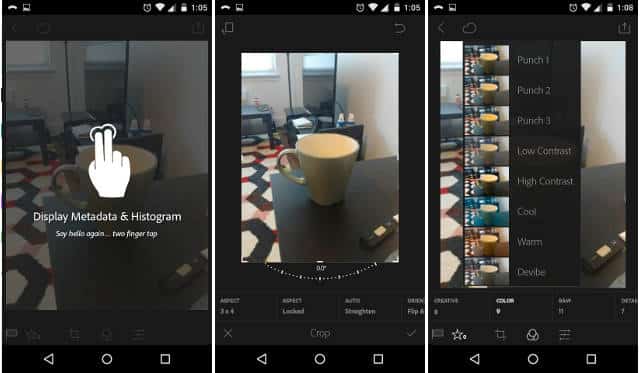
L’interface Lightroom
Lightroom arbore une interface propre et rafraîchissante. Il présente ce que le directeur produit d’Adobe, Tom Hogarty, appelle la « divulgation progressive », ce qui signifie qu’il commence simplement et révèle ensuite des outils de plus en plus complexes au fur et à mesure que vous en avez besoin.
L’interface dispose désormais de quatre boutons le long du rail gauche : un signe plus pour ajouter des photos, Accueil, Mes photos et Partage. L’écran d’accueil affiche de nouveaux didacticiels ainsi qu’une rangée de vignettes de vos photos.
Vous passerez la plupart du temps dans Mes photos, où vous sélectionnez et modifiez des images. Vous pouvez passer à une vue de feuille de contact et trier par date d’importation, date de capture ou date de modification.
Avec cette refonte radicale de Lightroom, Adobe abandonne les modes de son prédécesseur : Bibliothèque, Développement et le reste. Mis à part les rangées de vos photos synchronisées, l’interface est particulièrement clairsemée.
Les outils d’organisation et de réglage sont cachés derrière les icônes de boîte et de curseur de contrôle sur les bords gauche et droit, respectivement. Le panneau d’organisation et le panneau de réglage ne s’affichent pas en même temps : Par défaut, lorsque vous ouvrez l’un, l’autre se ferme.
Heureusement, vous pouvez modifier ce comportement dans les Préférences en faisant passer les panneaux d’Automatique à Manuel.
Dans Mes photos, double-cliquer sur une vignette dans la vue en mosaïque ouvre une photo en plein écran, et double-cliquer à nouveau vous ramène à la vue galerie, comme dans Lightroom Classic. Appuyez sur la vue complète de la photo (le curseur apparaît sous la forme d’un signe plus) agrandit l’image à 100 pour cent.
Après cela, le curseur se transforme en main, vous permettant de faire glisser l’image. En bas à droite, il y a aussi les choix Fit, Fill et 1:1. Il y a un bouton Afficher l’original, mais pas de vue avant et après côte à côte comme dans Lightroom Classic.
Vous pouvez utiliser la molette de la souris tout en maintenant la touche Ctrl enfoncée pour effectuer un zoom avant et arrière, mais cela ne s’arrête qu’aux points principaux tels que l’ajustement, le remplissage et 1:1 ; vous n’obtenez pas de curseur de zoom vous indiquant le pourcentage, comme vous le faites dans CyberLink PhotoDirector.
La nouveauté de la mise à jour de juin 2020 est la possibilité de créer des versions d’édition, ce qui vous permet de comparer deux ou plusieurs processus d’édition.
Vous appuyez simplement sur l’option Versions en bas à droite du panneau des réglages, et un panneau Versions apparaît à gauche des réglages, donnant un accès facile à vos multiples versions.
Une chose à noter est que vous ne pouvez pas modifier une version ; une fois que vous l’avez créé, ses ajustements sont corrigés, bien que vous puissiez continuer à éditer avec vos modifications en place pour une autre version, et vous pouvez, comme toujours, utiliser Ctrl-C pour copier les paramètres d’édition de la version.
En ce qui concerne la saisie tactile, Lightroom est adéquat : vous pouvez facilement utiliser ses boutons et commandes via le toucher, et vous pouvez appuyer ou détacher une photo pour la zoomer au dernier niveau.
Lightroom Classic (ainsi que Photoshop) propose un mode tactile complet pour les tablettes et les PC à écran tactile tels que le Surface Book.
Lightroom comprend une cargaison d’aide et de contenu de didacticiel. Cliquez sur le point d’interrogation en haut à droite pour commencer.
Il y a une aide visuelle animée sur tous les réglages individuels, ainsi que des assistants qui utilisent des exemples d’images de photographes renommés pour montrer exactement comment ils modifient une image ; il montre même leurs paramètres de curseur de réglage. L’aide est contextuelle :
Pour un portrait en extérieur, il propose à juste titre le tutoriel intitulé Enhance Natural Light Portraits by Improving Contrast and Color. Je me réjouis d’avoir ce genre de chose intégré directement dans l’application. En revanche, toute l’aide de Lightroom Classic est basée sur le Web.
Les nouveautés de la mise à jour de juin 2020 sont les didacticiels fournis par la communauté. En fait, il semble qu’Adobe essaie de créer tout un réseau social d’édition de photos, similaire à ce que CyberLink propose aux éditeurs vidéo depuis de nombreuses années avec sa DirectorZone.
Le bouton Accueil vous amène à une page présentant des didacticiels et des modifications guidées créés par des professionnels chevronnés et par des utilisateurs Joe. Heureusement, les utilisateurs doivent soumettre le processus d’édition et Adobe n’inclut que ceux qu’ils approuvent.
Vous pouvez passer le curseur de la souris sur une photo dans la page Community Edits pour voir son original, et certaines sont en effet impressionnantes. Si vous aimez les contributeurs d’un éditorial communautaire, vous pouvez les suivre, à la manière des réseaux sociaux.
Pour les utilisateurs qui ne sont pas habitués à la correction et à l’amélioration des images, ces étapes d’édition d’échantillons animés peuvent être d’une grande aide pour les lancer dans un voyage d’édition de photos.
Les guides d’édition montrent l’effet de chaque ajustement dans l’ordre. Bien sûr, rien ne vous empêche de simplement jouer avec les curseurs pour obtenir un look à votre goût.